Jak zakázat automatické číslování a odrážky v aplikaci Word

Jak zakázat automatické číslování a bulleting v aplikaci Microsoft Word 2016, 2013, 2010 a 2007.
Nelíbí se mi, že mi Microsoft Word 2016 nebo 2013 říká, co mám dělat. Automaticky používá velká písmena na věci, které nechci. Mohu zužitkovat svou vlastní práci, děkuji! Nastavení automatického psaní velkých písmen ve Wordu můžete změnit podle svých představ provedením těchto kroků.
Při práci ve Wordu vyberte nabídku „ Soubor “ a vyberte „ Možnosti “.
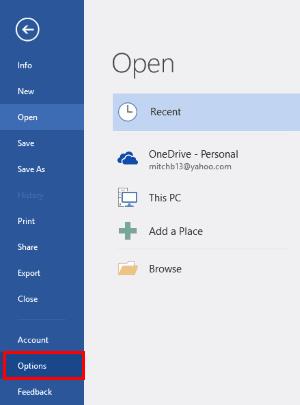
Vyberte „ Proofing “ a poté klikněte na tlačítko „ AutoCorrect Options… “.
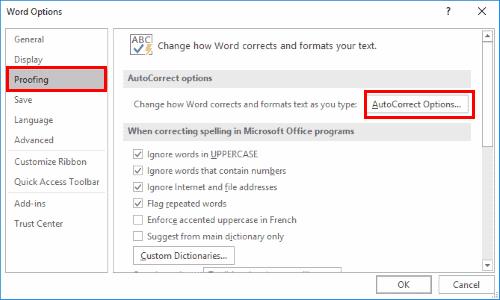
Zde můžete zaškrtnutím políček upravit, co chcete, aby Word automaticky používal velká písmena.
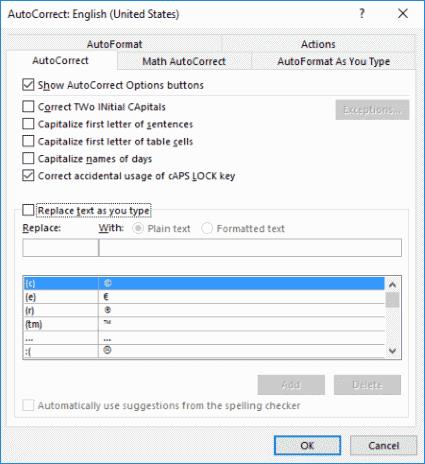
Vyberte „ OK “ a po dokončení znovu „ OK “.
Tato nastavení se nacházejí také v jiných aplikacích Office, jako je Excel a PowerPoint.
Jak zakázat automatické číslování a bulleting v aplikaci Microsoft Word 2016, 2013, 2010 a 2007.
Jak povolit nebo zakázat nastavení DEP v aplikaci Microsoft Outlook 2016 nebo 2013.
Jak rozdělit dokument Microsoft Word 2016 nebo 2013 do sloupců.
Zjistěte, kolik slov, znaků, odstavců a řádků je ve vašem dokumentu Microsoft Word 2016 nebo 2013.
Povolte Editor rovnic v aplikaci Microsoft Word 2016, 2013, 2010 a 2007.
Jak zapnout nebo vypnout automatické psaní velkých písmen v aplikaci Microsoft Word 2016 nebo 2013.
Přečtěte si tento krok za krokem návod, jak automaticky přeposílat e-maily v desktopové aplikaci Outlook pro Windows, macOS a další zařízení.
Stále používáte Windows Live Mail pro Hotmail nebo jiné e-maily? Zde se naučíte, jak importovat kontakty Outlooku do desktopové aplikace Windows Live Mail.
Věnujete se úpravě dokumentů v Microsoft Word? Naučte se, jak povolit režim sledování změn ve Wordu.
Návod, jak nastavit automatické přehrávání prezentace v Microsoft PowerPoint 365 tím, že nastavíte čas přechodu mezi snímky.
Chybí Microsoft InfoPath z Microsoft Office po upgrade? V tomto příspěvku vám ukážeme, co s tím můžete udělat.
Pokud Office hlásí, že požadovaná akce nebyla provedena, aktualizujte a opravte svou sadu Office. Pokud problém přetrvává, přeinstalujte Office.
Ukazujeme vám, jak povolit nebo zakázat viditelné možnosti schránky v aplikacích Microsoft Office 365.
Naučte se, jak změnit barvu hypertextových odkazů ve Wordu pro Windows 11, macOS, iPad atd. Metody platí pro Word 365, Word 2021 a další.
Tento návod podrobně popisuje, jak přidat čísla stránek do dokumentů v Microsoft Word 365.
Vyřešte čtyři nejběžnější problémy s Microsoft OneDrive pomocí této sbírky oprav, aby vaše cloudové úložiště správně fungovalo.












